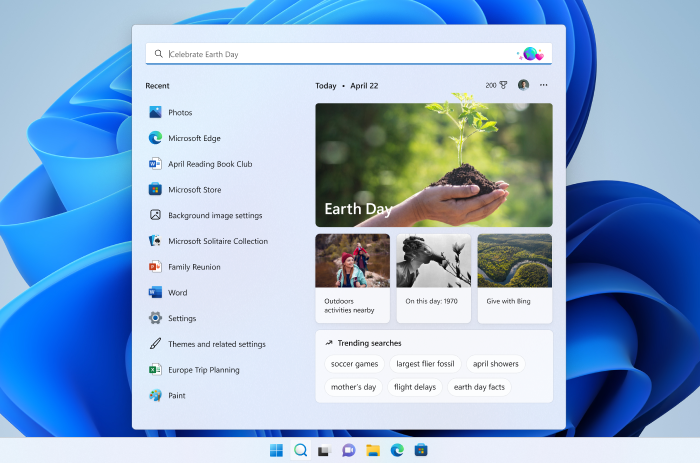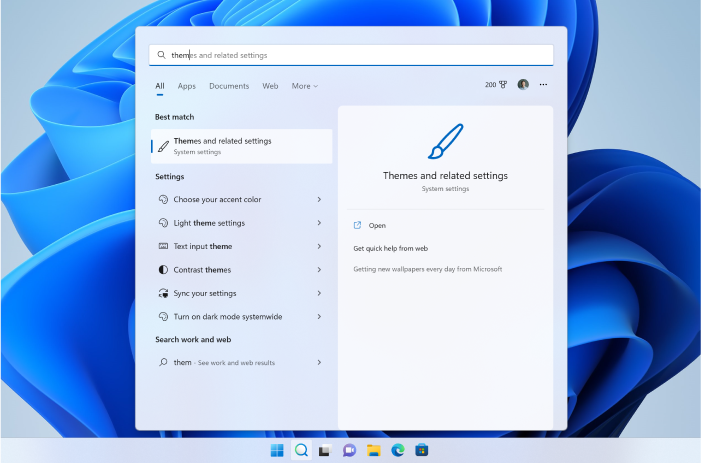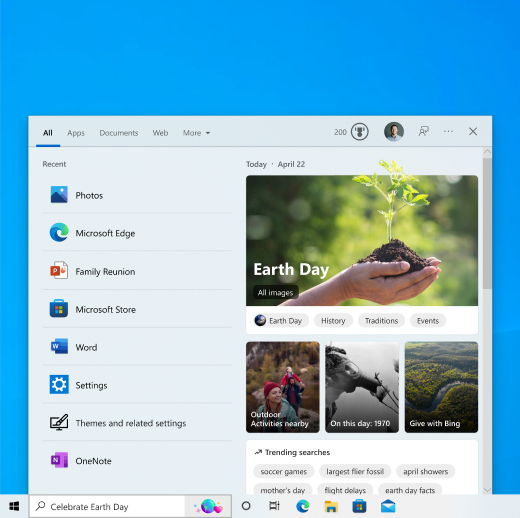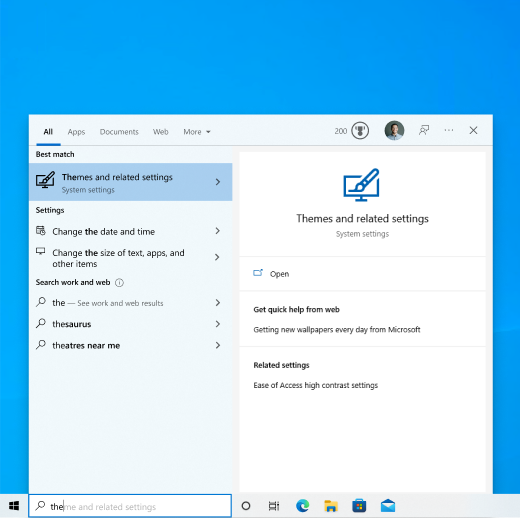どこからでも、何でも検索
適用先
検索はタスク バーに表示され、探しているものを見つけるのに役立ちます。 検索ボックスを使用して、Windows でアプリ、ファイル、設定、 ヘルプなどを検索し、タイム ゾーン変換、ファクト 検索、トレンド検索、検索結果などのオンライン情報にすばやくアクセスして Web の機能を強化し、Web サイトにすばやく移動できます。 検索を使用して、MicrosoftSearch を使用して職場または学校のorganization内のファイルやユーザーを検索することもできます。
スタートと検索の検索ボックスは、新しいコンテンツと楽しいイラストで定期的に更新され、より多くの情報を発見し、つながりを維持し、生産性を高めるのに役立ちます。
検索ホームで詳細を確認する
検索をタップまたはクリックするだけで、検索ホームを開き、オンライン、世界、organization、PC で何が起こっているかを見つけます。 検索ハイライトは、毎日家を検索するための新しいコンテンツを提供し、休日、記念日、その他の教育の瞬間など、世界中と地域の両方で興味深く注目すべき瞬間について学ぶのに役立ちます。 検索ホームを使用すると、最近起動したアプリ、ファイル、設定、Web サイトにも簡単にアクセスできます。
検索ホームを使用すると、Bing Chatに直接アクセスすることもできます。 詳細については、「 Windows タスク バーでのBingの使用」を参照してください。
家の検索をより速くするには、キーボード ショートカット の Windows ロゴ キー + S を使用して検索を開くことができます。
PC と Web を検索する
PC と Web から検索結果を取得するには、[ 検索 ] アイコン をタップまたはクリックし、検索ボックスに目的の内容を入力します。 候補が表示され、探しているものにすばやくアクセスできます。 入力するだけでスタートから検索することもできます。
特定の種類の結果をさらに見つけるには、探しているものに一致するカテゴリ (アプリ、ドキュメント、設定、Web など) を選択します。 入力を開始する前または後に、[検索] の上部にあるタブからカテゴリを選択できます。
よく寄せられる質問
デバイスで検索のハイライトを取得するには、Windows 11の最新の推奨更新プログラムがインストールされていることを確認します。 更新プログラムを手動でチェックするには、[スタート ]> [設定] > [Windows Update] > [更新プログラムの確認] を選択します。
-
検索の強調表示には、Windows 10、20H1 (2020 年 5 月の更新) 以降を実行しているデバイスが必要です。
-
organizationの管理者は、検索のハイライトをオフにすることもできます。
検索ホームと検索の強調表示の外観を制御できます。 検索ホームで検索のハイライトを楽しむには、[スタート ]> [設定] > [プライバシー] & [セキュリティ] > [検索のアクセス許可] > [その他の設定 ] の順に移動> 切り替え/オフ検索の強調表示を表示します。
注: 検索ハイライトをオフにした場合でも、通常どおり検索を使用して PC や Web の結果を検索できます。 検索ホームでは、最近起動したアプリ、ファイル、設定、Web サイトの拡張リストと、最も使用されているアプリケーションが引き続き表示され、前回の作業に戻るのに役立ちます。
Windows 10 のサポートは、2025 年 10 月に終了します
2025 年 10 月 14 日以降、Windows Update を介した Windows 10 の無料ソフトウェア更新プログラム、テクニカル サポート、セキュリティ修正プログラムが、Microsoft から提供されなくなります。 お使いの PC は引き続き機能しますが、Windows 11 に移行することを推奨します。
検索はタスク バーに表示され、探しているものを見つけるのに役立ちます。 検索ボックスを使用して、Windows でアプリ、ファイル、設定、 ヘルプなどを検索し、タイム ゾーン変換、ファクト 検索、トレンド検索、検索結果などのオンライン情報にすばやくアクセスして Web の機能を強化し、Web サイトにすばやく移動できます。 検索を使用して、Microsoft Search を使用して職場または学校のorganization内のファイルやユーザーを検索することもできます。
タスク バーの検索ボックスは、楽しいイラストを定期的に更新して、より多くの情報を見つけ、つながりを維持し、生産性を高めるのに役立ちます。 検索ボックスのこの図は、検索ホームで見つけるより拡張されたコンテンツのスニーク ピークを提供します。
検索ホームで詳細を確認する
検索をタップまたはクリックするだけで、検索ホームを開き、オンライン、世界、organizationで何が起こっているかを見つけます。 検索のハイライトは、休日、記念日、その他の教育の瞬間など、今日の興味深く注目すべき瞬間について、世界中と地域の両方で学ぶのに役立ちます。 検索ホームを使用すると、最近起動したアプリ、ファイル、設定、Web サイトにも簡単にアクセスできます。
家の検索をより速くするには、キーボード ショートカット の Windows ロゴ キー + S キーを使用して検索を開くか、タスク バーの検索ボックスの図にマウス ポインターを置きます。
PC と Web を検索する
PC と Web から検索結果を取得するには、タスク バーの [検索] をタップまたはクリックし、検索ボックスに目的の内容を入力します。 候補が表示され、探しているものにすばやくアクセスできます。 入力するだけでスタートから検索することもできます。
特定の種類の結果をさらに見つけるには、探しているものに一致するカテゴリ (アプリ、ドキュメント、設定、Web など) を選択します。 入力を開始する前または後に、[検索] の上部にあるタブからカテゴリを選択できます。
よく寄せられる質問
デバイスで検索のハイライトを取得するには、Windows 10の最新の推奨更新プログラムがインストールされていることを確認します。 更新プログラムを手動でチェックするには、[スタート] > [設定] > [Update & Security >] Windows Update [更新プログラムの確認] を選択 > します。
-
検索の強調表示には、Windows 10、20H1 (2020 年 5 月の更新) 以降を実行しているデバイスが必要です。
-
organizationの管理者は、検索のハイライトをオフにすることもできます。
タスク バーでの検索の外観と検索の強調表示を制御できます。
-
タスク バーで検索のハイライトを楽しむには、検索ボックスが表示されている必要があります。 検索ボックスを表示するには、タスク バーを右クリックし、[ 検索 ]> [ 検索ボックスの表示] を選択します。
-
タスク バーと検索ホームの検索ハイライトの外観を切り替えるには、タスク バーを右クリックして [ 検索] を選択し、[ 検索の強調表示を表示] を切り替える/オフにします。
注: 検索ハイライトをオフにした場合でも、通常どおり検索を使用して PC や Web の結果を検索できます。 検索ホームでは、最近起動したアプリ、ファイル、設定、Web サイトの拡張リストと、最も使用されているアプリケーションが引き続き表示され、前回の作業に戻るのに役立ちます。
検索ホームを開き、検索ボックスの図をクリックまたはポイントすると、その他の検索ハイライトを表示できます。 この機能のホバーをオンまたはオフにするには、タスク バーの空白スペースを右クリックまたは長押しして、[ 検索] を選択し、[ホバーで開く] を選択またはオフにします。 検索ホームを開くと、[検索] に検索の強調表示が引き続き表示されます。